如何用windows系統自帶的截圖工具截圖 windows系統截屏教程。我平常用的比較多的截圖工具就是QQ截圖,因為我基本上一開電腦就掛Q,另外QQ截圖功能用起來也非常方便。但是,當遇到沒有安裝QQ或者其它截圖工具的電腦,我照樣能快速截圖。因為很多人都不知道,windows系統是自帶截圖功能的。
windows系統自帶的截圖工具實在是太方便了,一個“Print Screen鍵”(print screen打印屏幕)就搞定了,以至于它只能截取全屏圖片,但只要用windows系統自帶的“畫圖”工具二次稍微加工一下,那就跟QQ截圖沒什么兩樣了。不用太多,按一下“Print Screen鍵”就夠了。
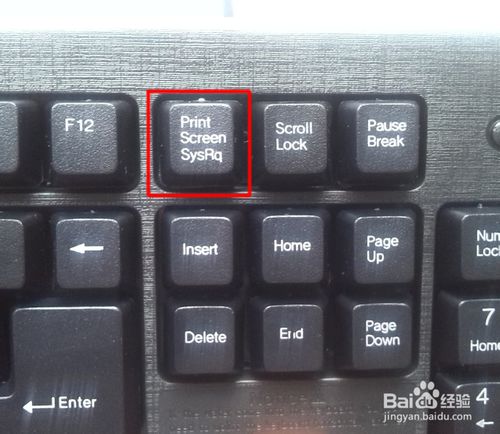
按完后系統不會有任何反應,系統會“默默地”把截下來的圖片保留在“剪貼板”內,這時候不要執行“復制”“剪切”操作,要不然會把截圖給覆蓋掉的。依次打開“開始菜單”->“程序”->“附件”->“畫圖”,找到windows系統自帶的“畫圖”工具,點擊打開。

直接按左上角的“粘貼”按鈕,或者按“Ctrl+V”快捷鍵粘貼也行

你會發現整個屏幕都被你截下來了。

但往往我們不會需要整個屏幕的截圖,只需要獲取其中的一小部分。那也簡單!畫圖工具有“裁剪”功能,點擊“裁剪”就能把任意想要的部分截剪下來。

拖選想要裁剪的某一部分,然后在選定的區域右鍵單擊->“裁剪”。
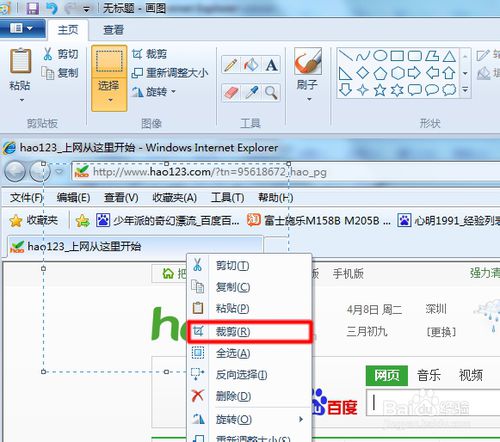
搞定,剪下來了。

裁剪絕不僅僅只能以“矩形”方式。還可以“自由圖形選擇”方式,至于圓形,橢圓這些方式就暫時沒有了,我想也不是那么有必要。如果真的需要,還是下載個QQ吧。
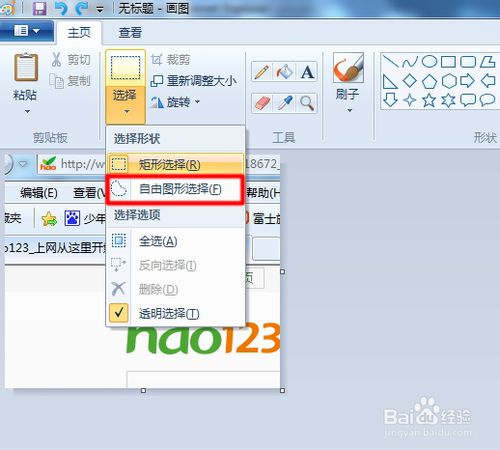
然后點擊“另存為”,以jpeg圖片格式保存起來就行了。

有些人可能在筆記本鍵盤上找不到“Print Screen”這個按鍵,實際上每個筆記本都有這個按鍵,只不過因為筆記本本身鍵盤面積小,所以通常以縮寫的形式顯示。就比如我的筆記本,這個"Prt Sc"是以Function功能鍵設計的,我截屏的時候要按“Fn+Prt Sc鍵”才能實現截圖。

緊急的時候用系統自帶的截圖功能截圖也是挺方便的。
新聞熱點
疑難解答